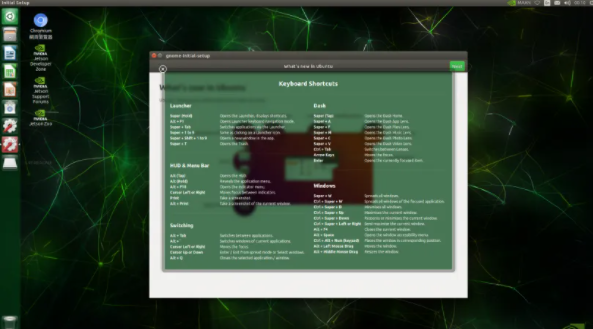Jetson nano 烧录教程
文章目录
① Jetson nano 简介
NVIDIA® Jetson Nano™ 开发者套件是一款功能强大的小型计算机,可让您在
图像分类
、
目标检测
、
分割和语音处理
等
应用中并行运行多个
神经网络
。全部工作都可在这一简单易用的平台上完成,而其运行功耗仅为 5 瓦。
Jetson Nano官网简介:
Jetson Nano开发者套件简介
Jetson Nano官网烧录教程:
Jetson Nano 开发者套件烧录指南
1、Jetson Nano 接口介绍
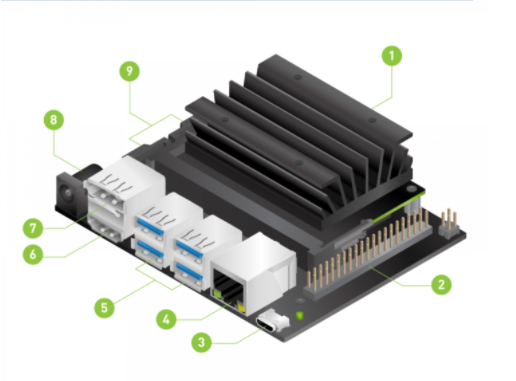
| ① 主存储器的microSD卡槽 | ⑥ HDMI输出端口 |
|---|---|
|
② 40针扩展接头 |
⑦ DisplayPort 接口 |
|
③ 用于5V电源输入或设备模式的Micro-USB接口 |
⑧ 用于5V电源输入的直流桶式插座 |
|
④ 千兆以太网端口 |
⑨ MIPI CSI-2 摄像头接口 |
|
⑤ USB 3.0 端口 (4个) |
2、盒内包含
Jetson Nano开发者套件盒内
包含
:
-
NVIDIA Jetson 模块
-
提供快速入门和支撑信息的小纸片
-
折叠的支撑支架
3、不包含的物品(额外购入)
Jetson nano
额外必需品
:
-
MicroSD卡(最小采用32GB)
-
USB键盘和鼠标
-
计算机显示器(HDMI和DP)
-
Micro-USB电源(官网推荐5V-2.5A)
这里
不推荐使用
Micro-USB电源(5V-2.5A),详细如下(见4)
4、Jetson nano的三种供电方式
供电模式介绍:Jetson Nano开发板支持2种
功耗模式
,低功率5W,高性能10W。Jetson nano使用的是
Maxwell架构
的
GPU,有
128
个Cuda核心,运算能力是
472
GFLOPs。

供电方式
-
① 使用
5V-2A
的micro-usb供电仅支持
5W模式
(最低性能模式),
无法
将128个Cuda核心
全部启用
,性能大幅度
下降。且当使用
USB摄像头
或
40个引脚
时会出现掉电的情况。
-
② 这里推荐使用
DC供电
,官方认证的DC电源为
5V-4A
,当然也可以使用
5V-6A
的DC电源也是支持,我自己使用的是
5V-4A的DC电源
。 -
③ 第三种方式是使用
引脚供电
,非常不推荐这里不讲,有兴趣自己百度。
使用方法
-
MicroUSB供电:
拔掉
J48跳线帽
-
DC供电:
放置
J48跳线帽(板子默认状态)
如图所示:

② Jetson Nano烧录镜像教程(涉及软硬件)
1、硬件准备
-
MicroSD 卡
Jetson Nano 开发者套件将 microSD 卡用作
启动设备
和
主存储器
,这里我使用的是
128GB
的microSD 卡(不用低于
32GB),后面安装模型需要内存较大,具体按照自己的需求。
-
Micro-USB 电源
推荐使用5V-4A的DC电源适配器供电,以此使板子达到最大功率。
-
外接显示屏
使用外接的便携显示屏来显示Jetson Nano的Ubantu系统画面。
-
键盘鼠标
使用键盘和鼠标在Jetson Nano上完成初始化操作。
-
网线或Jetson Nano无线WiFi蓝牙模块
使用网线或者无线Wifi蓝牙模块为Jetson Nano
提供网络
。 -
读卡器
MicroSD卡插入
读卡器
,读卡器插入自己的PC进行
烧录镜像系统
2、软件准备与烧录步骤
软件准备
①
系统镜像:
Jetson Nano 开发者套件 SD 卡镜像
②
格式化SD卡软件:
SD Memory Card Formatter
③
烧录软件:
Etcher
烧录步骤
读卡器插入联网的计算机后:
① 使用 SD 协会的
SD Memory Card Formatter
格式化 microSD 卡(默认格式化即可)。
② 下载
Jetson Nano 开发者套件 SD 卡镜像
保存到自己知道的位置(Zip文件不用解压)。
③ 使用
Etcher
将 Jetson Nano 开发者套件 SD 卡镜像写入 microSD 卡(运行Etcher软件
右击管理员运行
)
-
第一,选择
Flash from file
将
Jetson Nano 开发者套件 SD 卡镜像
进行写入 (不用解压直接选择zip文件)。 -
第二,选择
Select drive
选择插入的
SD卡
。 -
第三,选择
Flash
进行写入。
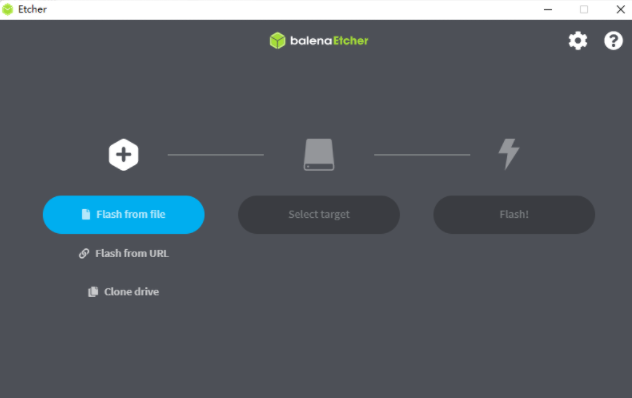
④ 写入镜像后,将 SD卡 插入 Jetson Nano开发板,启动进行初始化设置。最终效果: